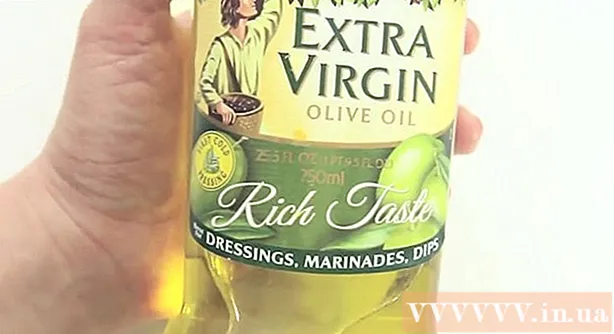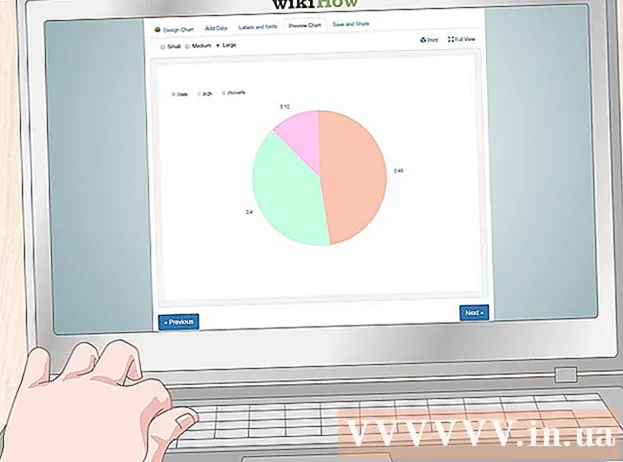Pengarang:
Ellen Moore
Tanggal Pembuatan:
19 Januari 2021
Tanggal Pembaruan:
29 Juni 2024

Isi
TweetDeck adalah aplikasi hebat untuk pengguna bertenaga dari Twitter. Menggunakan TweetDeck, Anda akan dapat mengikuti lebih banyak orang daripada bekerja langsung di Twitter atau aplikasi lainnya.
Langkah
- 1 Buka situs web TweetDeck dan ikuti petunjuk yang diberikan untuk menginstal perangkat lunak, atau buka antarmuka web aplikasi
- Saat pertama kali meluncurkan aplikasi ini, Anda harus membuat akun TweetDeck. Berbeda dengan akun Twitter.
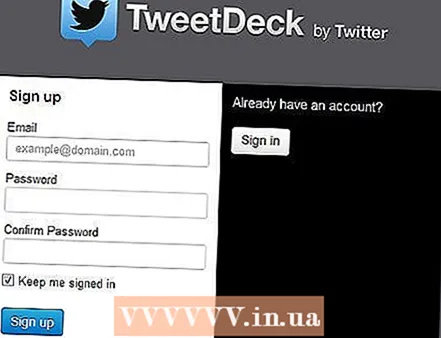
- Saat pertama kali meluncurkan aplikasi ini, Anda harus membuat akun TweetDeck. Berbeda dengan akun Twitter.
- 2 Perhatikan empat kolom default: Timeline, Interaksi, Aktivitas dan Pesan.
- Timeline: Ini adalah aliran Twitter biasa yang dapat ditonton di Twitter.com atau aplikasi serupa lainnya. Aliran menampilkan pembaruan dari semua orang yang Anda ikuti.
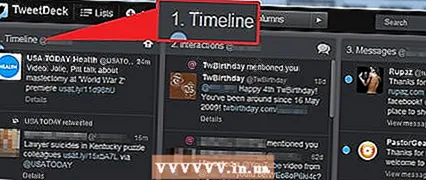
- Interaksi: Ini adalah utas dengan semua tweet dan tindakan yang menyertakan @NamaAnda, di mana NamaAnda adalah nama pengguna Anda. Ini mirip dengan mengklik @Connect di Twitter.com.
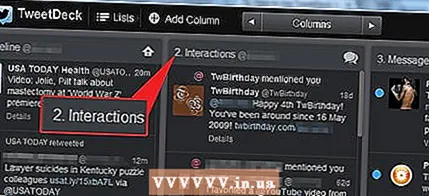
- Aktivitas: Aliran ini merekam apa yang dilakukan pengguna yang Anda ikuti, misalnya jika mereka mengikuti seseorang, menempatkan "favorit" pada tweet, atau menambahkan seseorang ke daftar.Demikian juga, Anda dapat membuka Aktivitas di twitter.com di bagian Temukan.

- Pesan: Aliran ini menampilkan pesan pribadi Anda yang diterima di twitter. Dan juga pesan yang Anda kirim melalui TweetDeck.
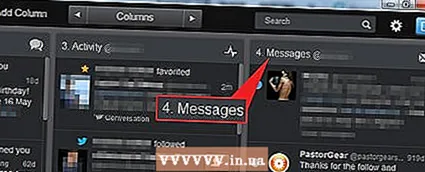
- Timeline: Ini adalah aliran Twitter biasa yang dapat ditonton di Twitter.com atau aplikasi serupa lainnya. Aliran menampilkan pembaruan dari semua orang yang Anda ikuti.
- 3 Gunakan alat pencarian.
- Klik kotak pencarian di pojok kanan atas.
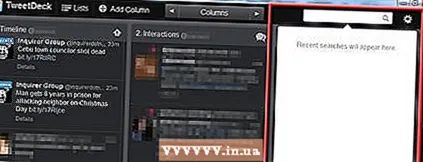
- Di kotak telusur, tulis kueri apa pun, misalnya, "wikiHow" atau "AboutUs.org OR @AboutUs"
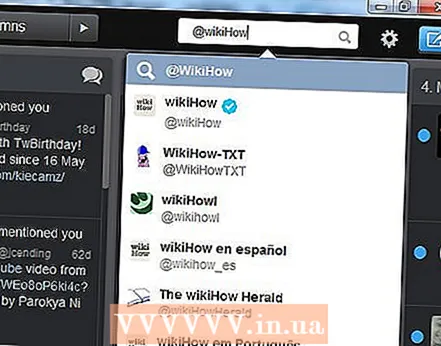
- Pilih salah satu opsi dalam daftar atau tekan Enter untuk mencari.
- Klik 'Tambahkan Kolom' untuk menambahkan kolom baru dengan aliran tweet yang cocok dengan permintaan pencarian Anda.

- Anda dapat menambahkan sejumlah istilah pencarian.
- Klik kotak pencarian di pojok kanan atas.
- 4 Daftar: Ini adalah daftar twitter. Saat menambahkan kolom ke TweetDeck, Anda dapat menentukan orang-orang yang tweetnya akan ditampilkan di aliran kolom ini. Opsi ini menggantikan fungsi TweetDeck sebelumnya, 'Grup'.
- Untuk membuat daftar, klik 'Daftar' di sudut kiri atas.

- Klik 'Buat daftar'

- Masukkan judul daftar dan deskripsi, lalu klik 'Selesai'
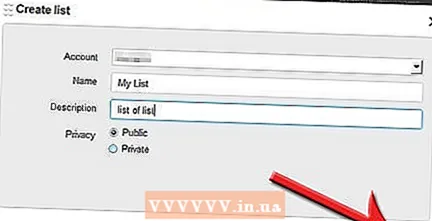
- Di layar berikutnya, Anda dapat menemukan dan menambahkan pengguna ke daftar ini.
- Atau, Anda dapat menutup jendela, lalu di menu tindakan dari setiap profil Tweet atau TweetDeck, pilih 'Tambahkan ke daftar' untuk menambahkan pengguna yang sesuai ke satu (atau lebih) daftar Anda.
- Untuk membuat daftar, klik 'Daftar' di sudut kiri atas.